Вы ищете подробное руководство по родительскому контролю для PS4? Не смотрите дальше. PS4 ежегодно выпускает сотни новых игр, которые интересны, но вредны для концентрации, взаимодействия и общего благополучия детей.
Это означает, что у вас должны быть четкие ограничения и рекомендации в отношении игр/контента, с которыми сталкивается ваш ребенок. Наличие контроля сделает ваших детей более ответственными и более эффективно распоряжается своим временем.
В этом руководстве вы узнаете, какие родительские ограничения на PS4 существуют, почему они нужны родителям и как их настроить, чтобы защитить своих детей.
Вы также узнаете альтернативный метод, который позволит вам внимательно следить за цифровым присутствием вашего ребенка. Итак, без дальнейших церемоний, давайте сразу перейдем к делу.
Что предлагает родительский контроль PS4?
Прежде чем рассматривать способы настройки родительского контроля на PS4, давайте рассмотрим некоторые его невероятные функции и то, почему пользователи их ценят. Вот некоторые из его особенностей:
Установите ограничения на время игры
Одна из лучших функций управления PS4 — установка ограничений по времени игры, чтобы дети не превысили лимит. Благодаря этой помощь у них будет достаточно времени для выполнения других задач, таких как домашние задания и порученные им дела по дому.
Установка ограничений на время игры также гарантирует, что они будут придерживаться режима сна, чтобы на следующий день быть свежими и энергичными. Выделите определенные дни, например выходные, когда вы сможете увеличить время игры, чтобы помощь им расслабиться.
Ограничьте общение и рейтинг контент.
Игровой мир постоянно развивается более быстрыми темпами, и в результате теперь у нас есть чат или разделы сообщений, где дети могут общаться с незнакомцами во время игры.
Хотя помощь во взаимодействии может быть положительным опытом, она может принести и больший вред, например, шантаж, оскорбления и угрозы. Реализация этих ограничений гарантирует, что они также не будут подвергаться воздействию видео, изображений и игр, которые окажут негативное влияние на их общее благополучие.
Установите ежемесячные лимиты расходов
Дети часто покупают импульсивно, особенно если вы доверяете им свою кредитную карту. Это означает, что они часто будут покупать новые игры и другие услуги; не зная об этом, на вашей карте не останется денег.
Тем не менее, на помощь приходят элементы управления PS4 с ежемесячным лимитом расходов, гарантируя, что они не совершают никаких покупок или совершают только одну покупку в новых играх или другой услуге в месяц. Средства будут зарезервированы в кошельке администратора семейной группы, а это значит, что это будет единственная сумма, к которой у них будет доступ. Все, что превышает указанную сумму, будет автоматически отклонено.
Устанавливайте возрастные ограничения для игр и видео.
Хотя все фильмы и игры имеют возрастные ограничения, чтобы помощь родителям знать, какие игры подходят для детей определенной возрастной категории, то же самое можно сказать и об элементах управления PS4. Уникальная система PS4 позволяет родителям устанавливать ограничения на определенный контент в зависимости от возраста их ребенка.
Это могут быть видеоролики, игры или изображения, прошедшие оценку и не соответствующие возрасту детей из-за характера агрессии и содержания для взрослых. В идеале это дает вам возможность иметь эксклюзивный контроль над определенными функциями, такими как чат, если вы сочтете его разрушительным для развития вашего ребенка.
Ограничить использование интернет-браузера
Дети, имеющие неограниченный доступ к веб-браузерам, могут нанести вред, особенно если контент, с которым они взаимодействуют, небезопасен для их умственного развития. Это означает, что вам нужна система, такая как элементы управления PS4, чтобы гарантировать, что определенные действия браузера ограничиваются или ограничиваются без разрешения. Родители могут разрешать просматривать в браузере только тот контент, который они считают инновационным и познавательным, что может положительно повлиять на психическое состояние детей.
Ограничьте использование PlayStation VR.
В Playstation есть функция виртуальной реальности, которую большинство детей и молодых людей находят захватывающей и увлекательной. Однако у большинства родителей есть сомнения относительно ее обоснованности и положительного влияния на их детей.
Виртуальная реальность часто может подвергать детей агрессивному поведению, оскорбительным выражениям и материалам откровенно сексуального характера. Более того, он собирает личную информацию, возможно, подвергая детей онлайн мошенничеству и манипуляциям. Однако если вы эффективно внедрите PS4, вам удастся успешно решить эту проблему.
Ограничить использование PlayStation Store.
Магазин PlayStation отвечает за предложение пользователям игр, фильмов и контента. Хотя это полезно для развлечения, это также потенциально вредно для роста и развития вашего ребенка.
Чтобы избежать этого, вы можете реализовать элементы управления PS4, чтобы ограничить доступ к определенному контенту и играм, тем самым предотвращая доступ детей к нежелательным материалам. Вы также можете использовать эту функцию, чтобы установить лимиты расходов для своих детей, чтобы они могли покупать только материалы, соответствующие их возрасту.
Начало работы с родительским контролем PS4
Теперь, когда вы знаете о функциях родительского контроля PS4, которые можно использовать для защиты своих детей от видеоигр, в которых используются жестокие выражения и изображения, давайте проверим различные способы его настройки:
Как настроить и включить родительский контроль на PS4?
Настройка родительского контроля на PS4 очень важна и проста, если вы знаете, как завершить этот процесс. Вот как вы можете это сделать:
- Первым шагом является навигация по настройки , чтобы иметь возможность выбора.
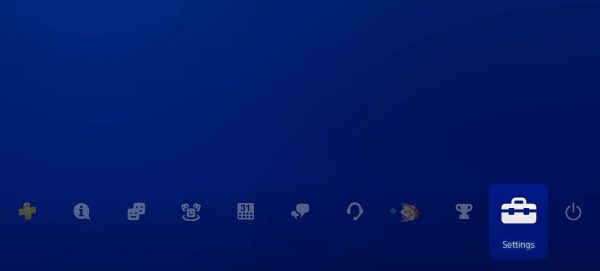
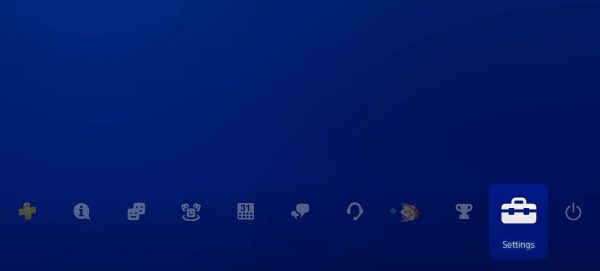
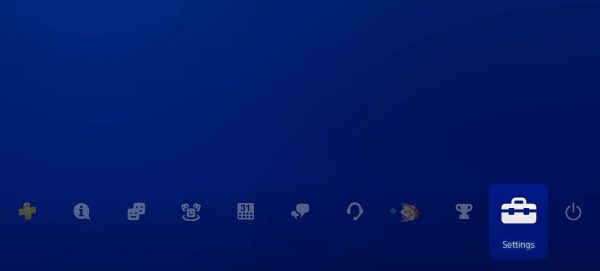
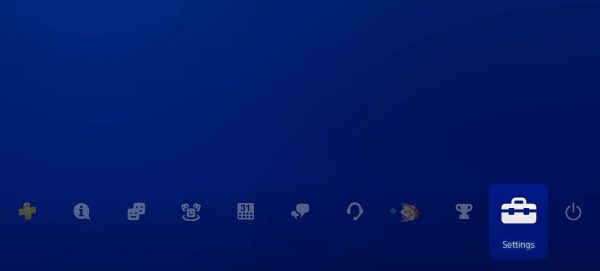
2. Отсюда вы можете нажать на раздел родительского контроля, чтобы продолжить.
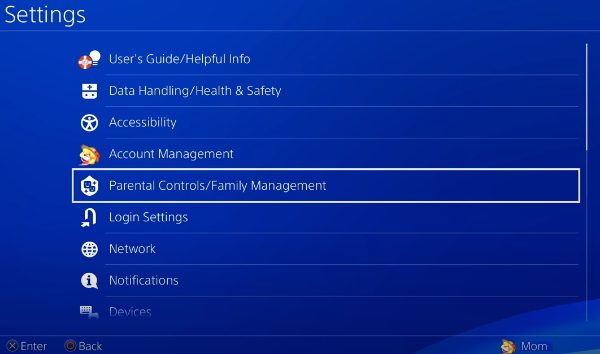
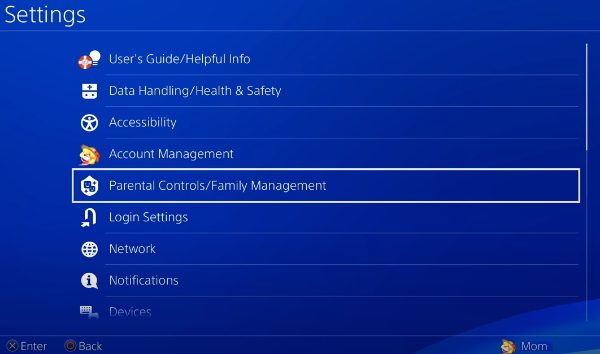
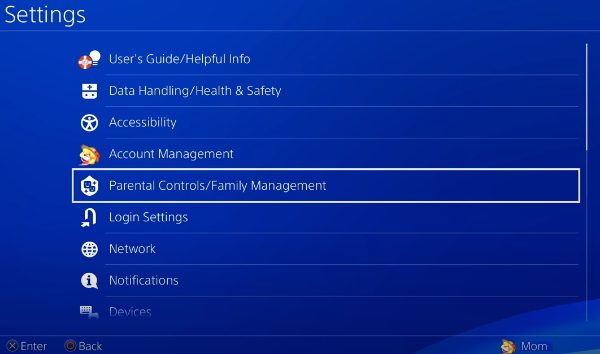
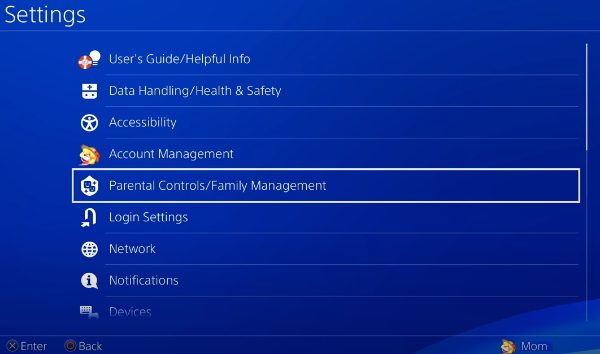
3. Как только это будет сделано, вы можете нажать на опцию управления семьей.
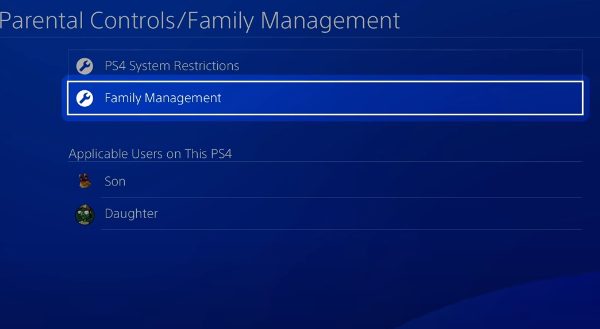
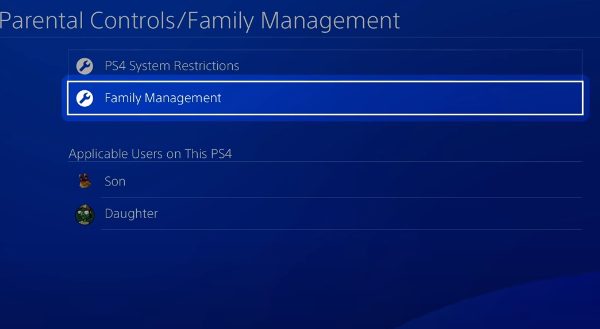
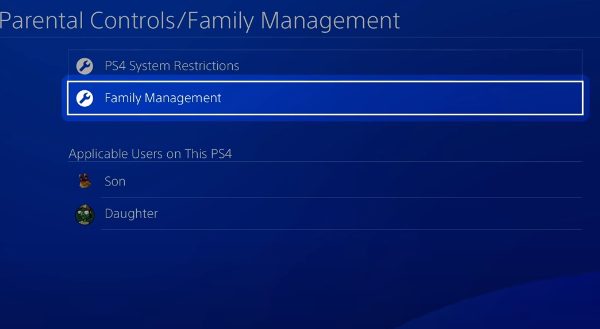
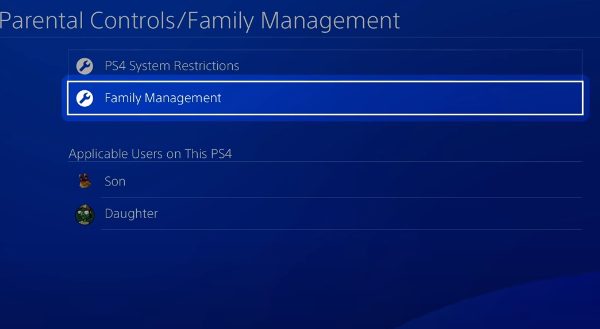
4. Затем вы сможете настроить дополнительные учетные записи для своих детей и других членов семьи.
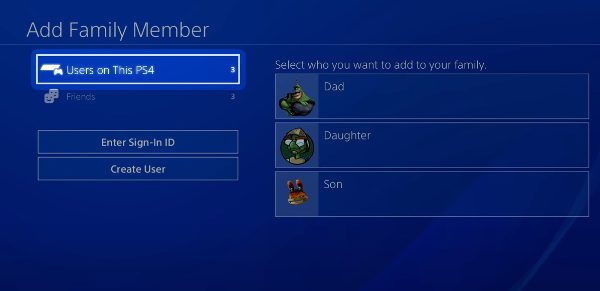
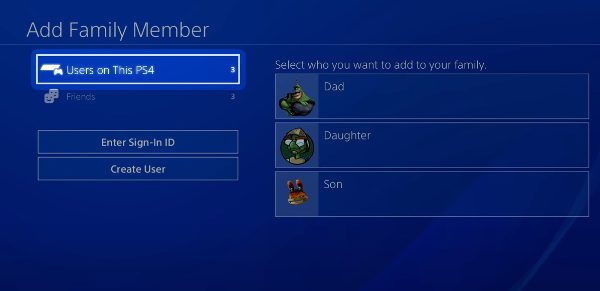
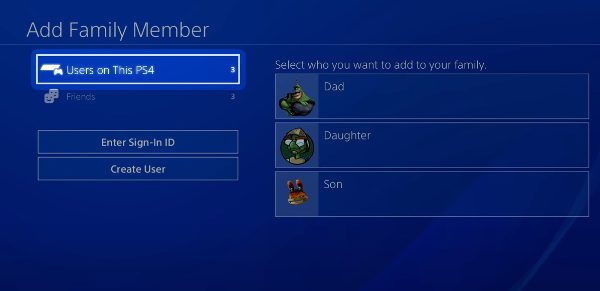
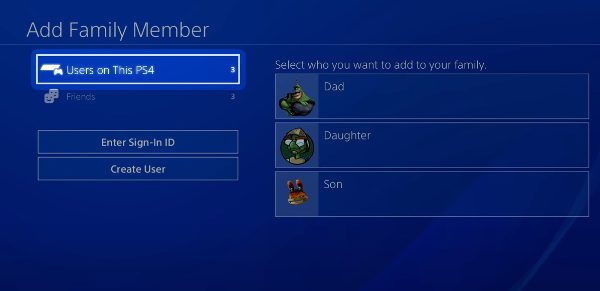
Как настроить учетную запись родительского контроля вашего ребенка на PS4?
Прежде чем применять ограничения PS4, вы должны настроить контрольные учетные записи детей, чтобы иметь возможность контролировать их онлайн и игровую деятельность. Ниже приведены шаги, которые можно использовать для настройки детской учетной записи:
- Перейдите в меню родительского контроля, получив доступ к главному экрану. Переместитесь вправо и нажмите настройки , чтобы получить доступ к опциям. У вас уведомление два варианта; нажмите «Управление дополнительными учетными записями» или «Семейные учетные записи», чтобы перейти к следующему шагу.
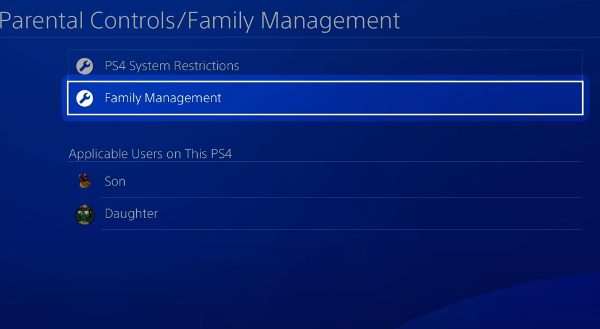
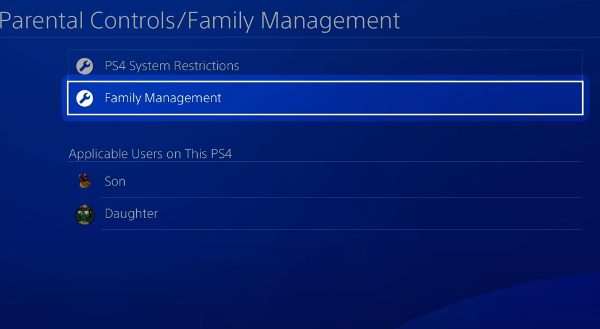
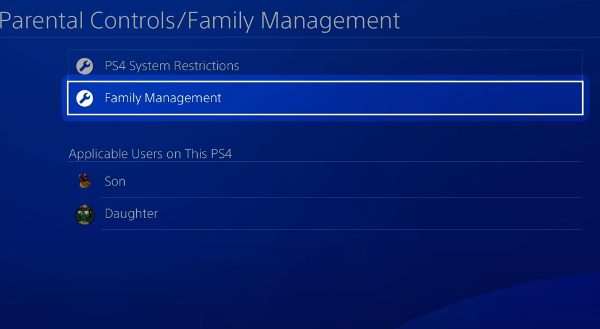
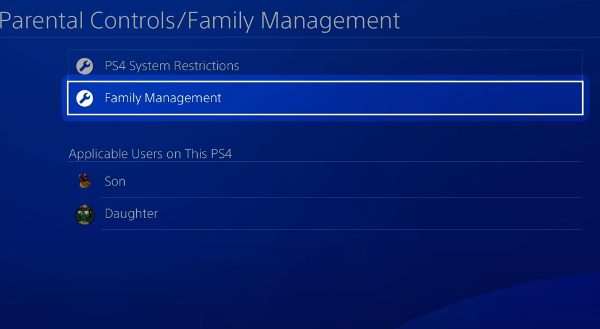
2. Теперь вы можете добавить учетные записи своих детей на PS4, нажав «Пользователи на этой PS4».
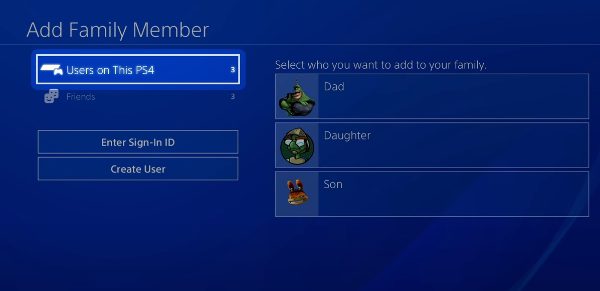
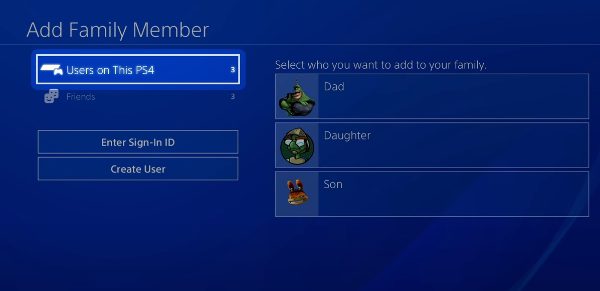
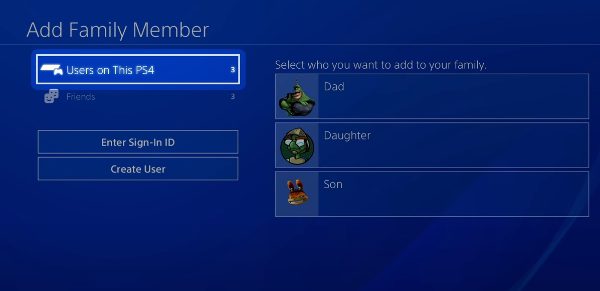
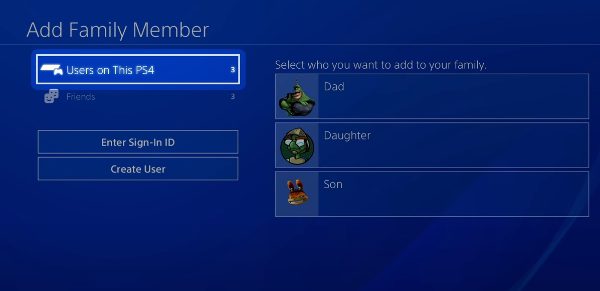
3. Если у вашего ребенка нет профиля на PS4, вы можете нажать «Создать пользователя».
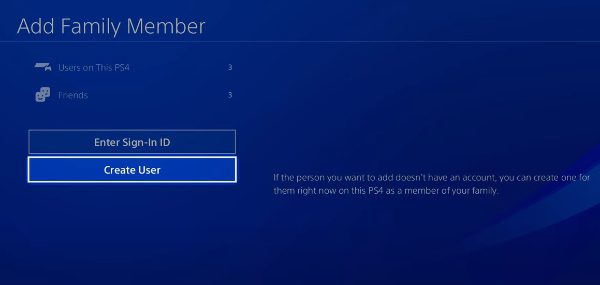
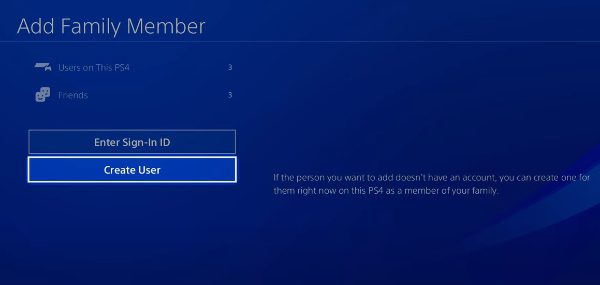
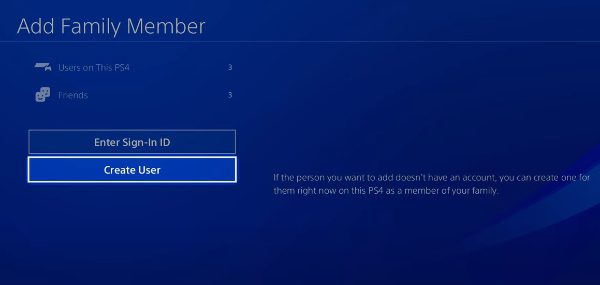
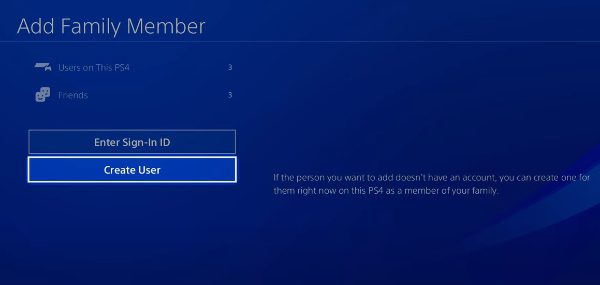
4. Затем вам будет предложено добавить имя и дату рождения ребенка. Крайне важно добавить рейтинг дату рождения ваших детей.
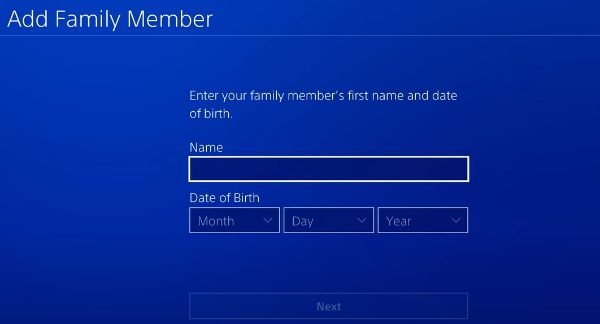
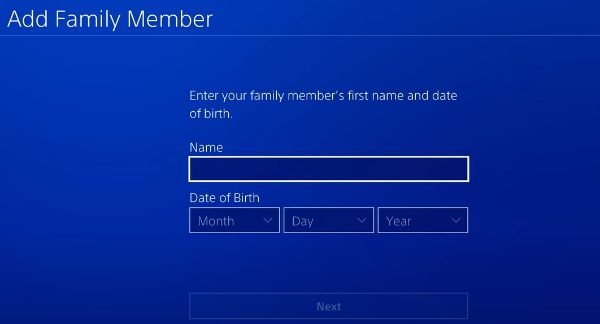
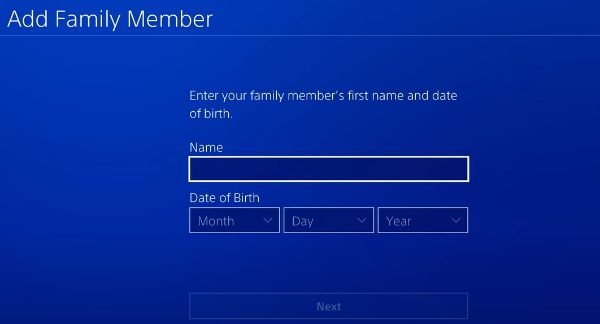
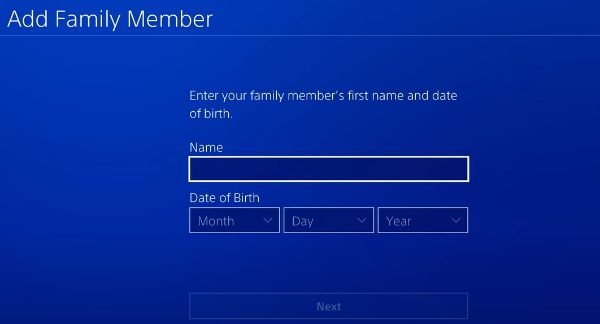
5. Затем вы выберете уровень доступа к приложениям PS4.
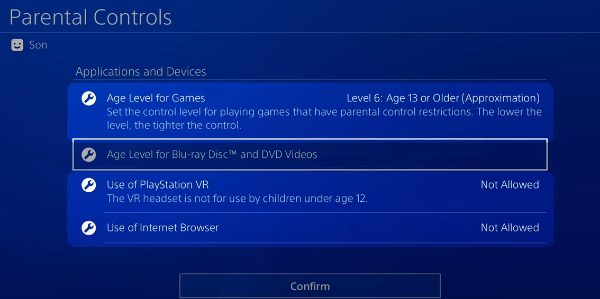
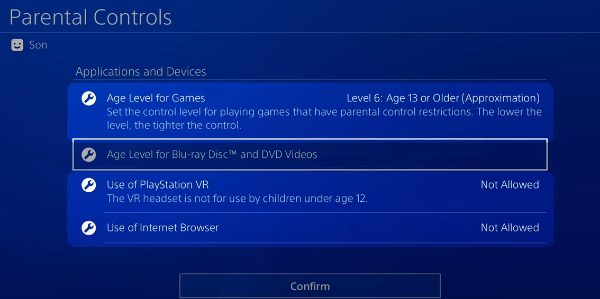
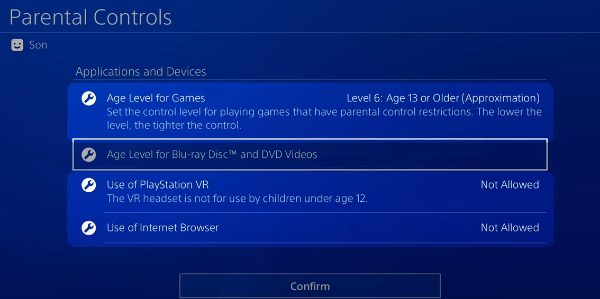
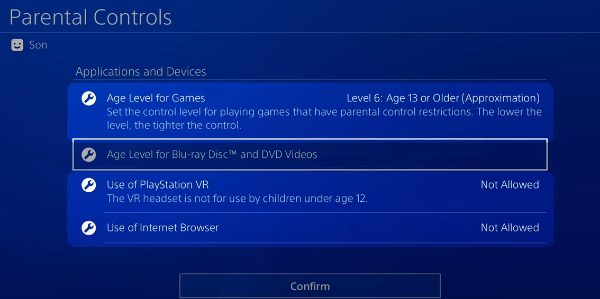
Как установить ограничения по времени на PlayStation 4?
Даже если вы разрешаете детям играть в определенные игры, вам все равно необходимо контролировать их игровое время. Это означает, что вам необходимо установить ограничения по времени, используя настройки ниже:
- Перейдите в настройки PS4 и нажмите родительский контроль или семейное управление. Оттуда нажмите на учетную запись детей, чтобы продолжить.
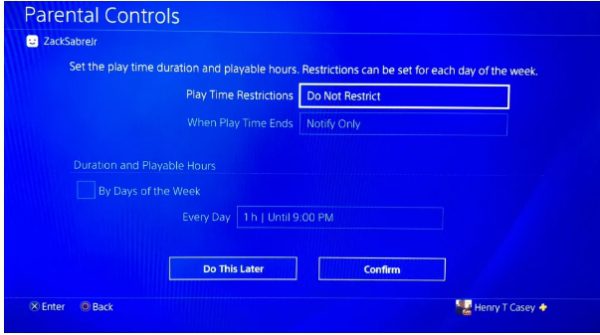
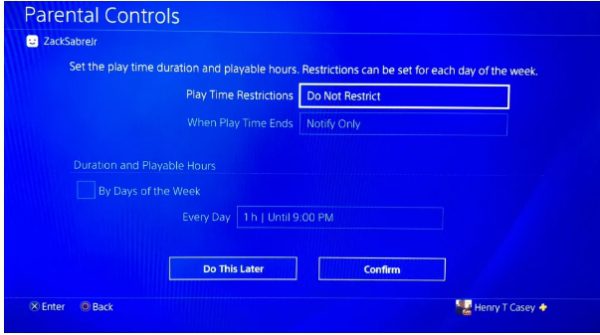
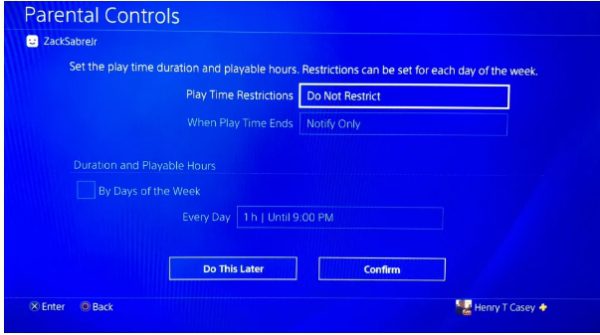
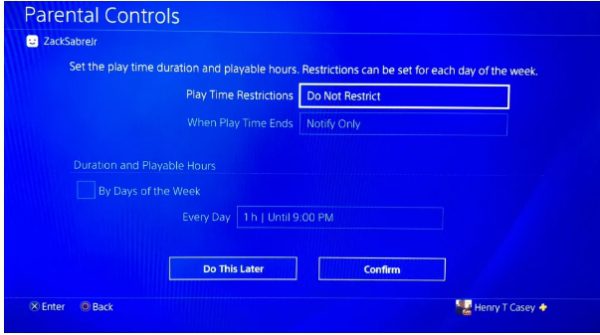
2. Добавьте местный часовой пояс и нажмите «Время воспроизведения Настройки ».
3. Перейдите к «Ограничить время воспроизведения» и нажмите на него.
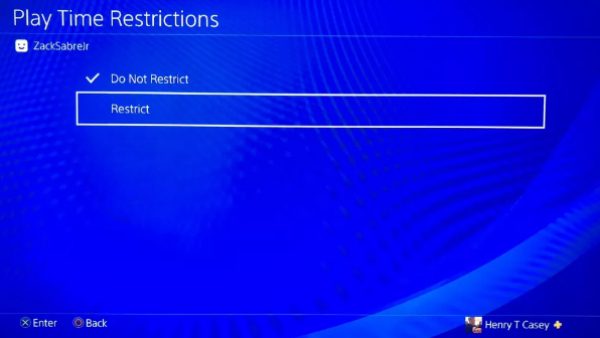
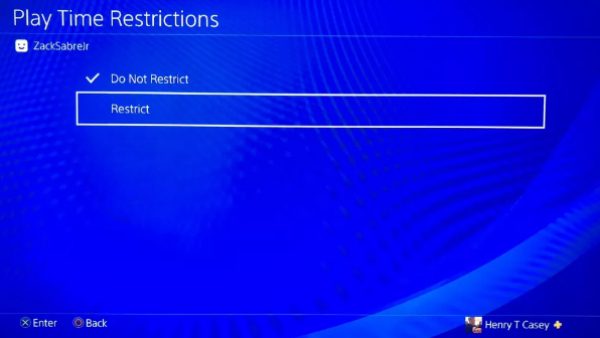
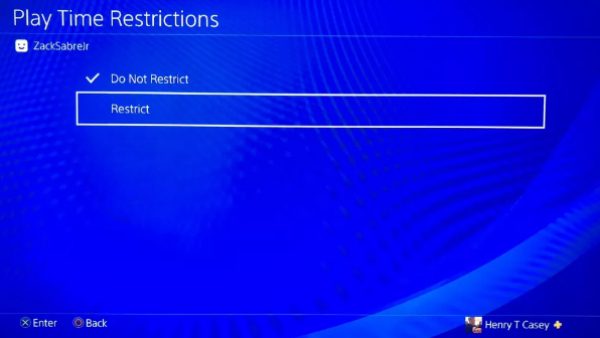
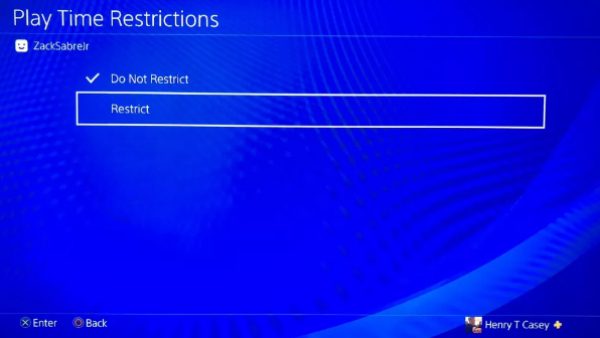
4. Управляйте разделом часов и продолжительности игры и устанавливайте ограничения на день или неделю.
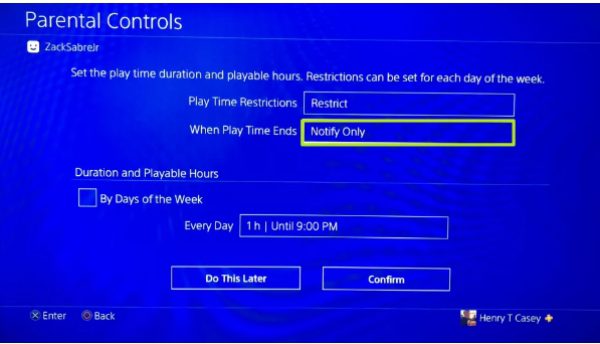
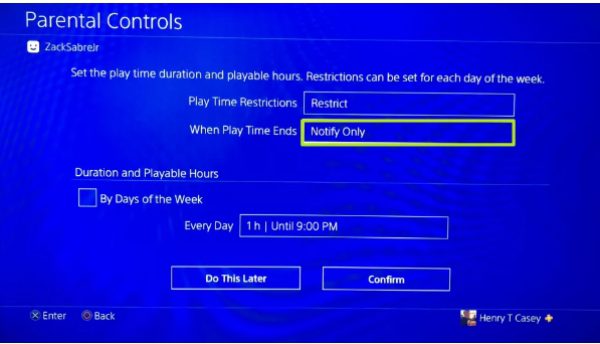
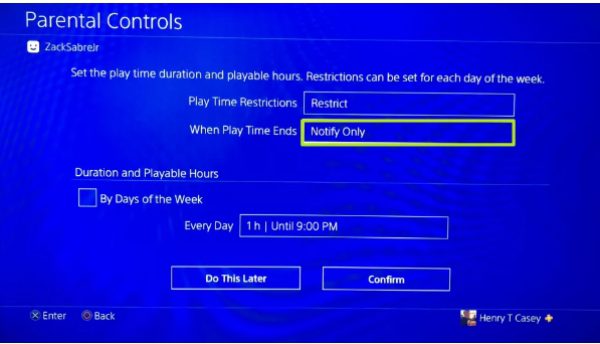
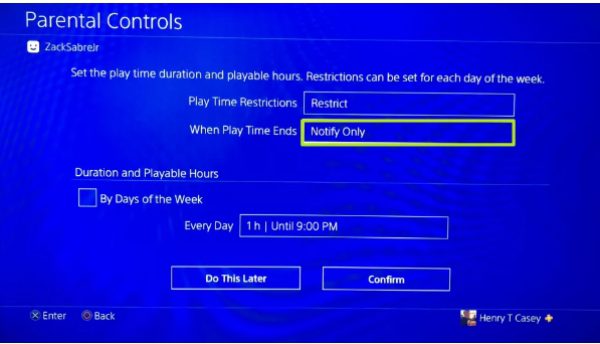
5. Как только это будет сделано, вам нужно перейти в раздел «Когда закончится время игры» и выбрать выход из системы или уведомить детей, когда их время истекло.
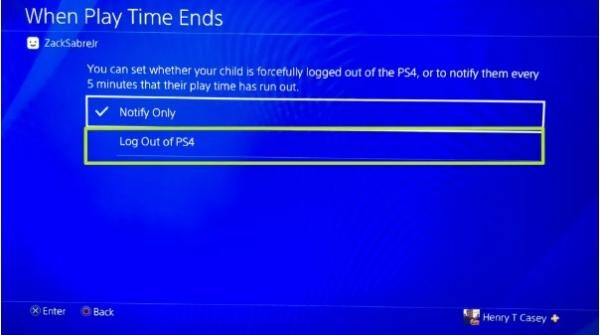
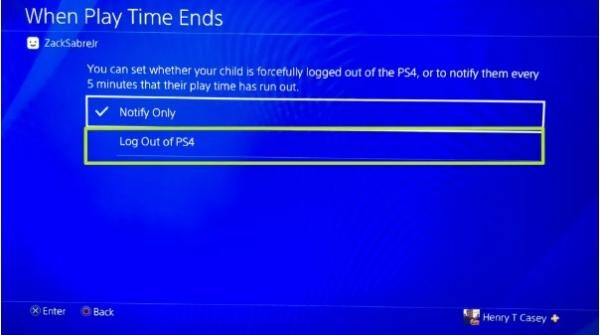
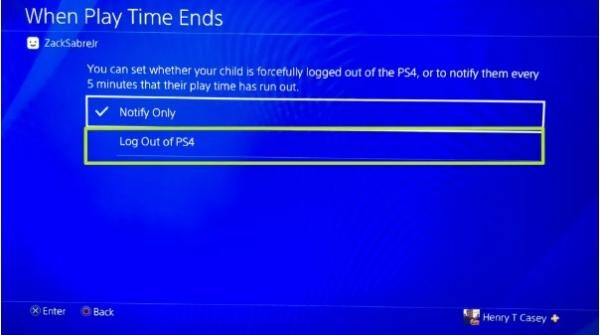
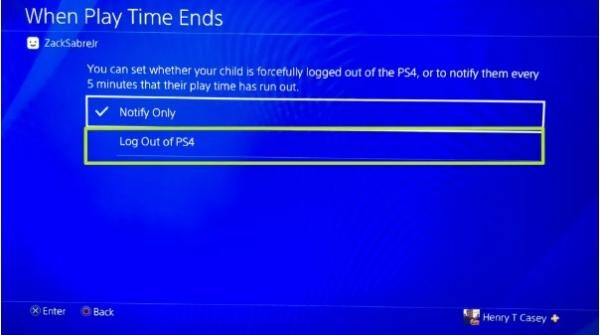
6. После того, как вы подтвердили временные ограничения и настройки которые необходимо реализовать, вы можете нажать кнопку «Сохранить».
Как отключить чат на PlayStation 4 с помощью консоли?
Зная, как выключать Функция живого чата PlayStation — это важная задача, которую вам необходимо знать. Это помощь предотвратить их взаимодействие с незнакомцами или агрессивную лексику. Вот способы, которыми вы можете ограничить чат:
- Чтобы отключить функцию чата PS4, перейдите в настройки и нажмите «Управление семьей» или «Родительский контроль». Если будет предложено, введите пароль, чтобы продолжить.
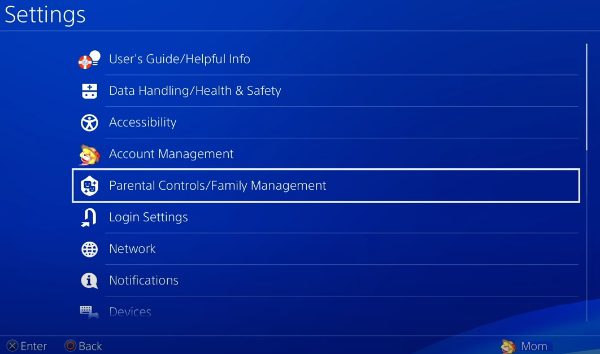
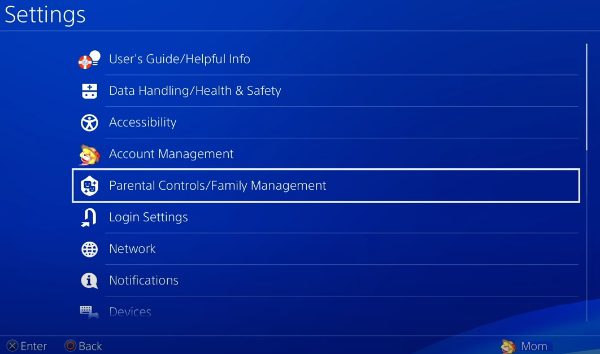
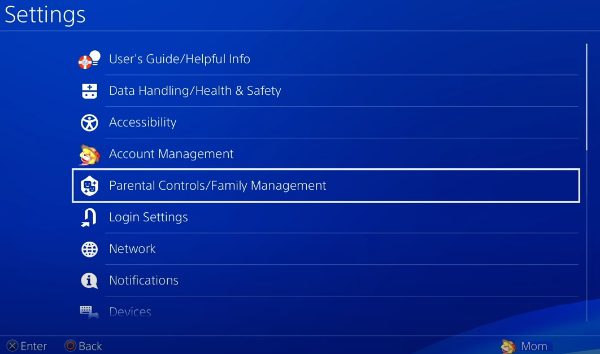
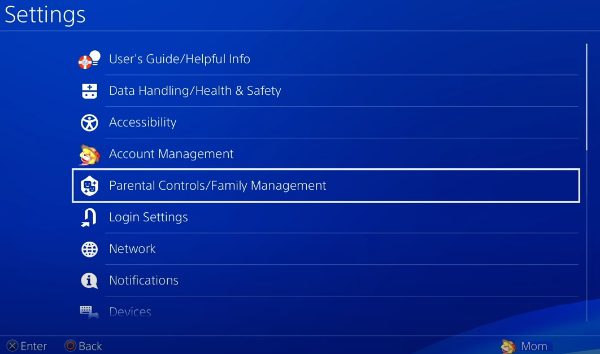
2. Перейдите к учетной записи ребенка и нажмите на нее. Отсюда вы получите доступ к сетевым функциям (Интернет-браузер), приложениям и устройствам.
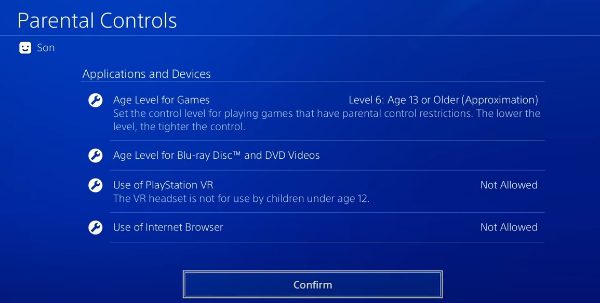
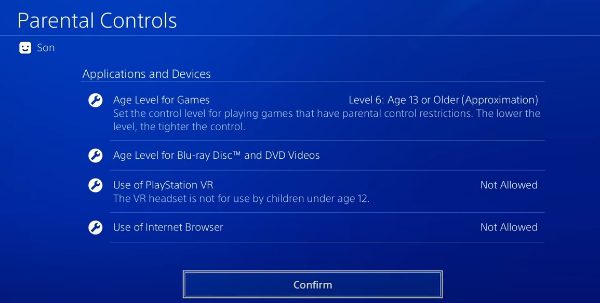
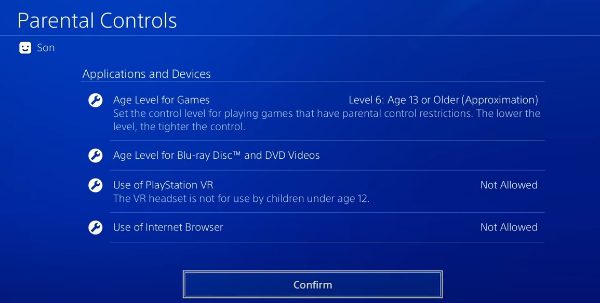
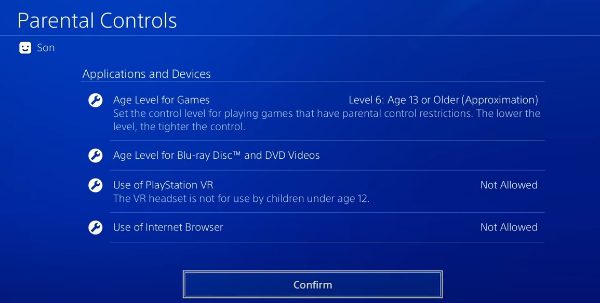
3. При использовании сетевых функций вы можете установить ограничение на функцию чата, которое хотите установить. Это определит, какой контент смогут просматривать ваши дети или с кем они смогут взаимодействовать в чате.
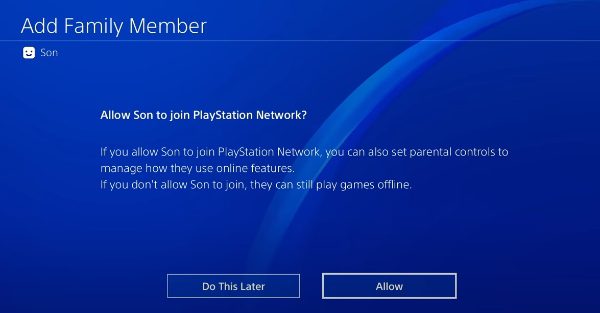
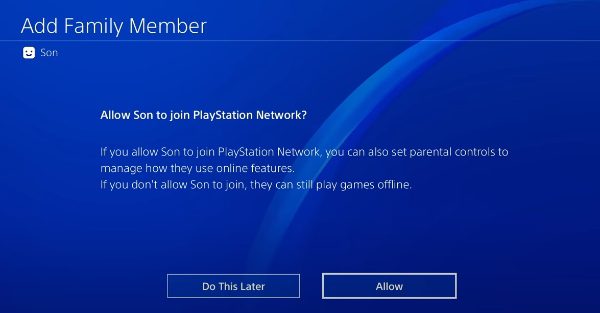
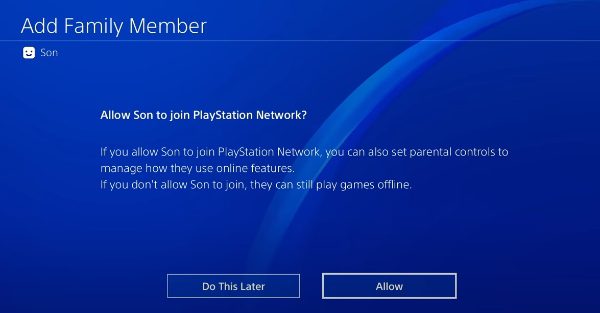
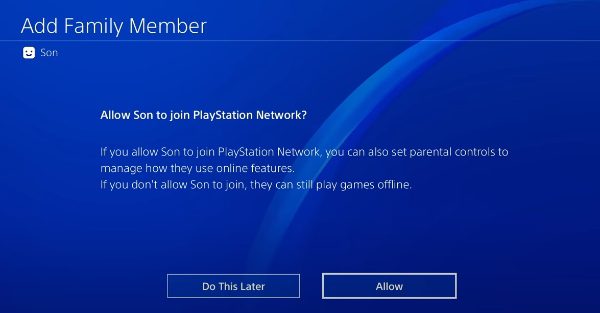
4. После завершения настройки нажмите «Подтвердить», чтобы изменения вступили в силу.
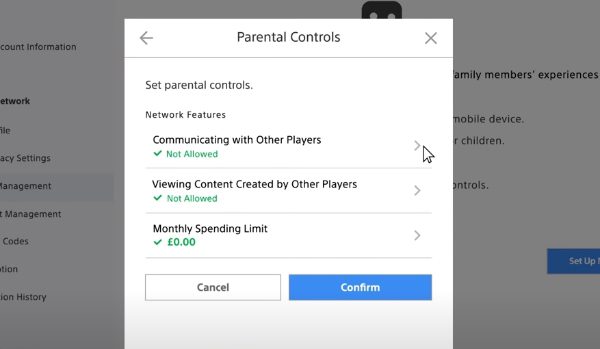
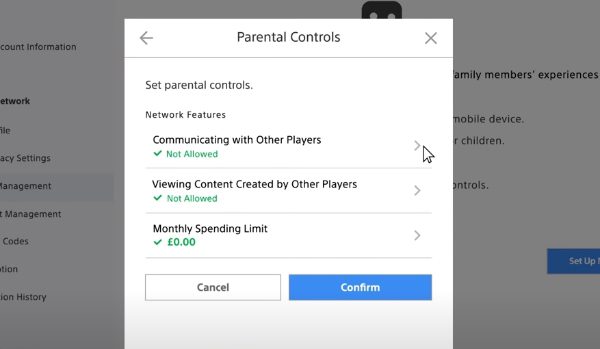
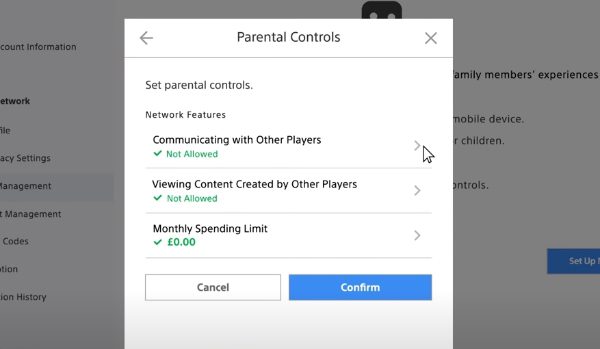
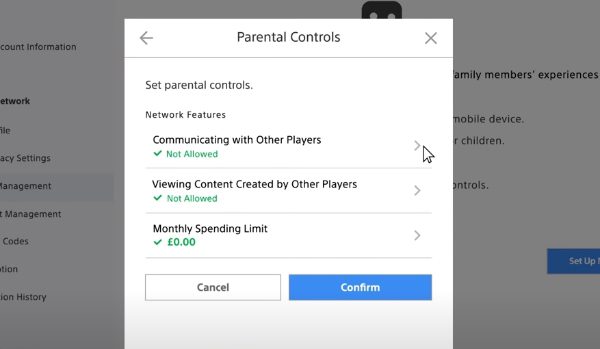
Как ограничить контент для взрослых на PlayStation 4 с помощью консоли?
Ограничение контента для взрослых на консоли вашего ребенка — еще одна важная функция, которую вам необходимо реализовать. Однако это может сбить с толку, если вам нужно научиться заставить его работать. Ниже приведены методы, которые помощь вам в этом процессе:
- Чтобы реализовать этот процесс, зайдите в настройки , нажмите «Управление семьей» или «Родительский контроль» и введите пароль, когда его спросят.
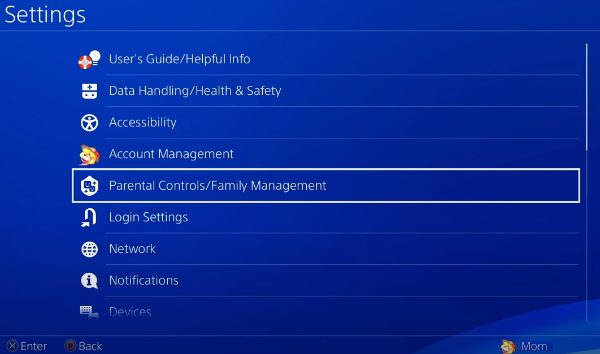
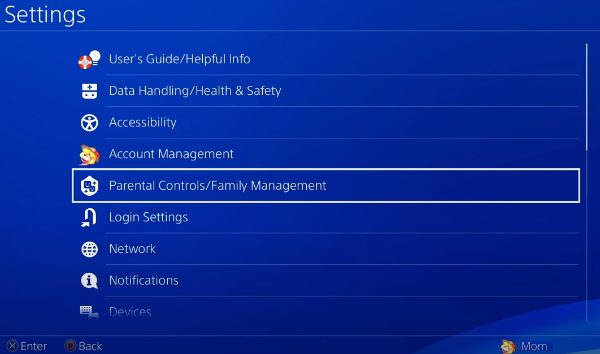
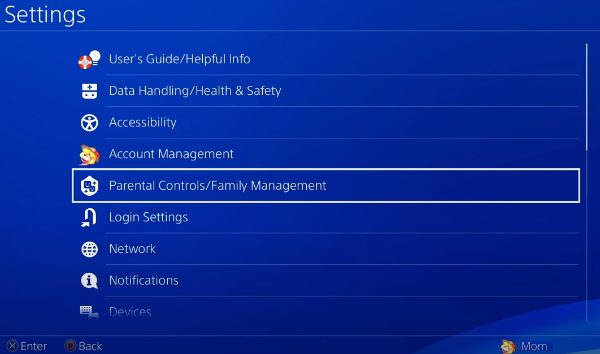
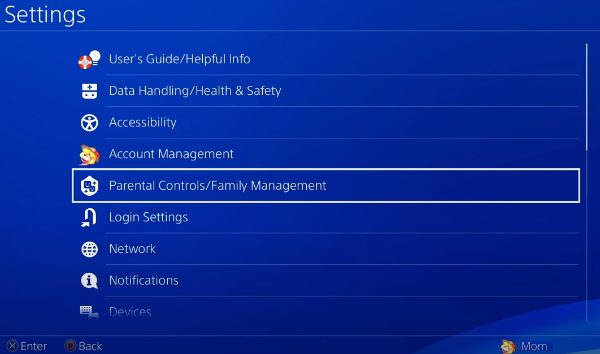
2. Нажмите на детскую учетную запись, для которой вы хотите применить настройки , и выберите контент, который вы хотите ограничить.
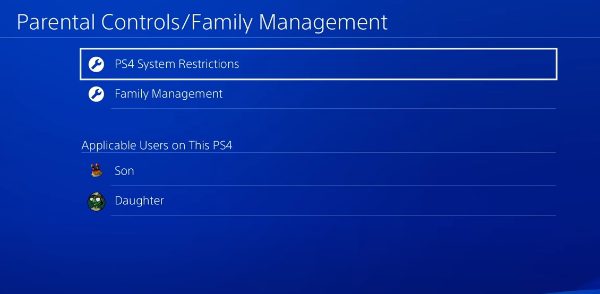
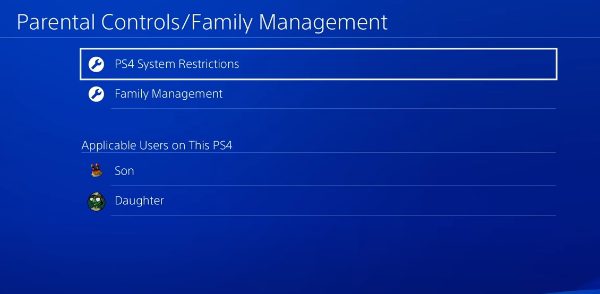
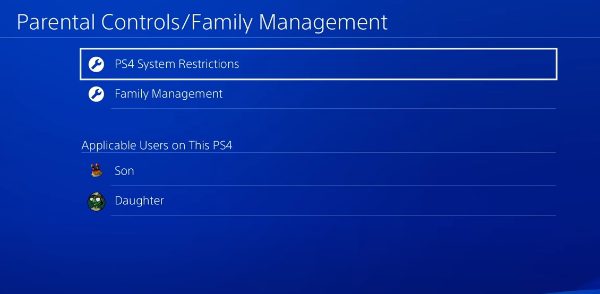
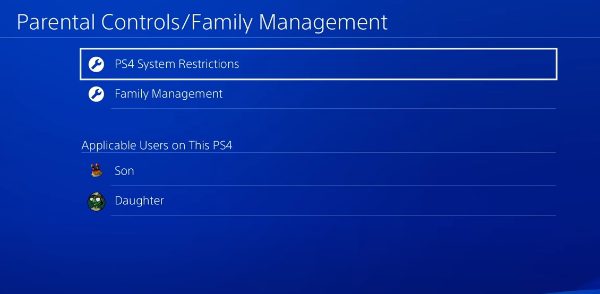
3. Отсюда вы можете перейти в раздел Интернет-браузера и выбрать запрещенные и разрешенные функции.
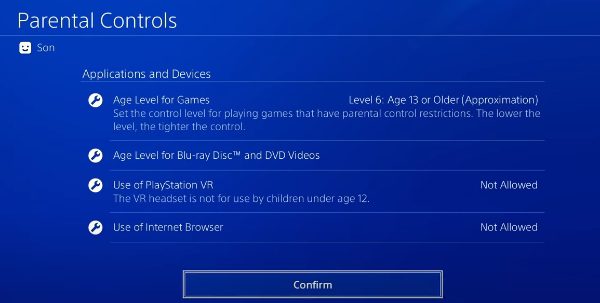
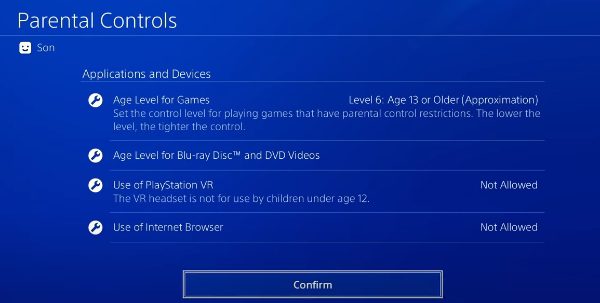
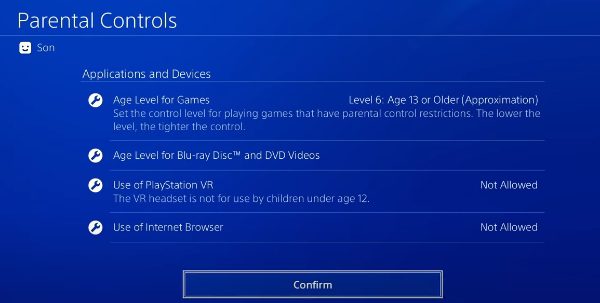
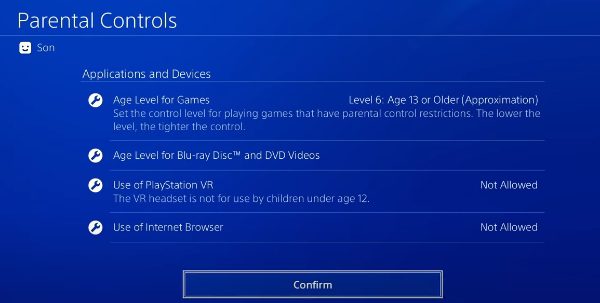
4. После завершения вы можете сохранить настройки .
Как заблокировать покупки на PS4 с помощью консоли?
Блокировка покупок — еще один фактор, которым вам следует научиться управлять. Дети часто совершают внутриигровые покупки, которые могут оказаться расточительными. Чтобы противостоять этой привычке, вы должны настроить родительский контроль чтобы гарантировать, что вы регулируете их привычки:
- Чтобы заблокировать покупки, зайдите в настройки и нажмите «Управление семьей» или «Родительский контроль».
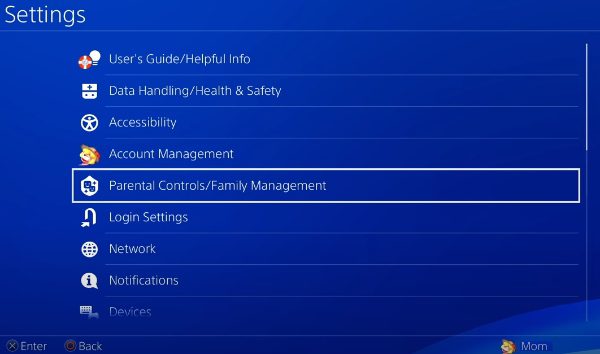
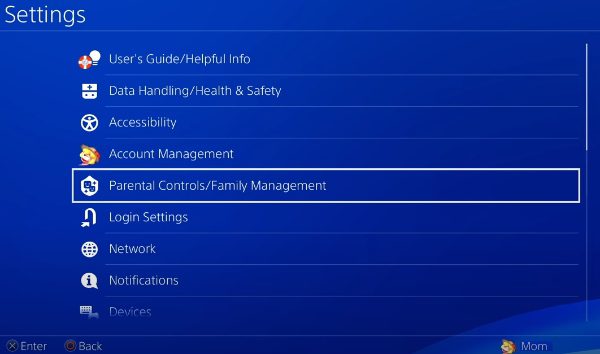
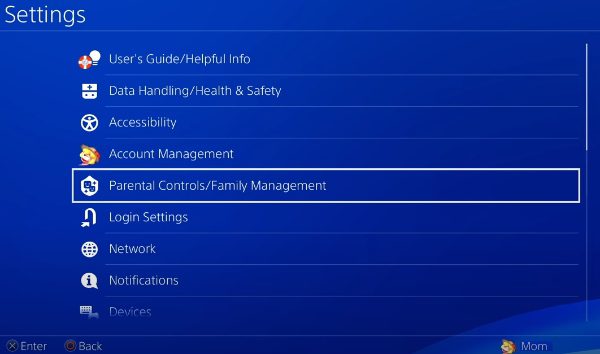
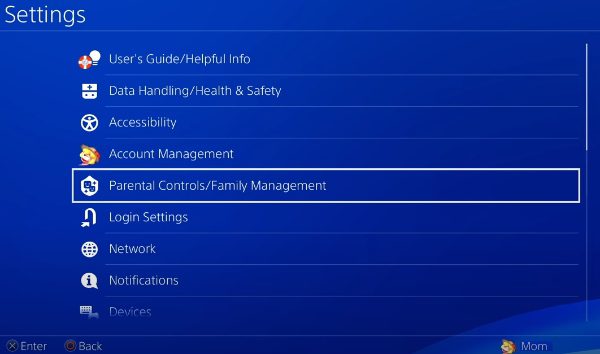
2. Нажмите на учетную запись ребенка, для которого вы хотите заблокировать функцию покупки, чтобы получить доступ к доступным опциям.
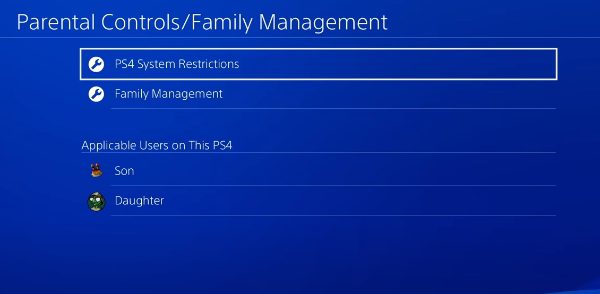
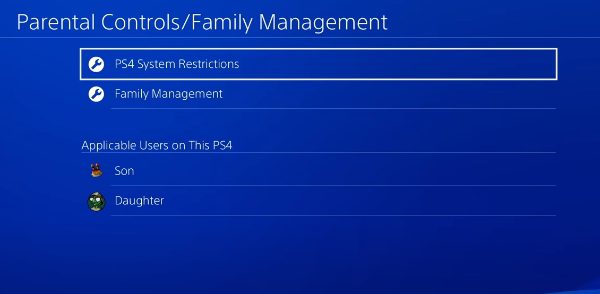
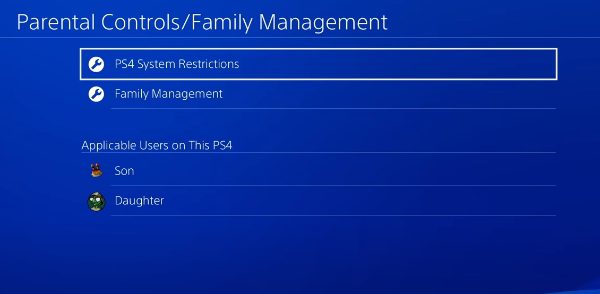
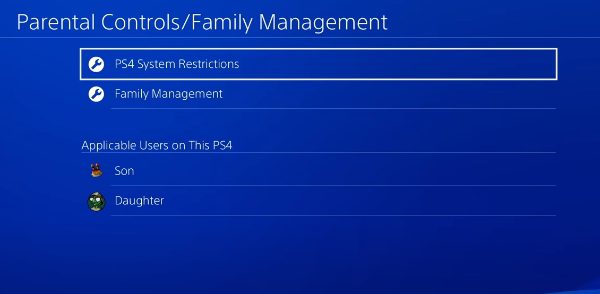
3. Отсюда вы можете установить ежемесячное ограничение расходов, указав сумму, которую вы хотели бы, чтобы они потратили.
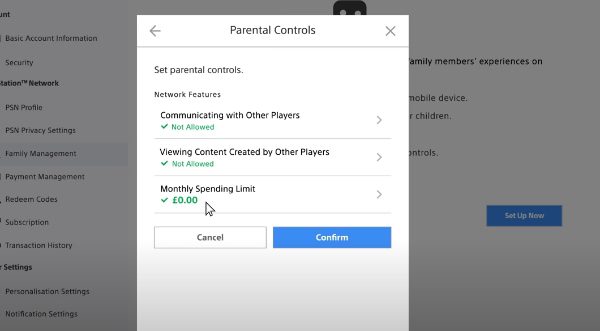
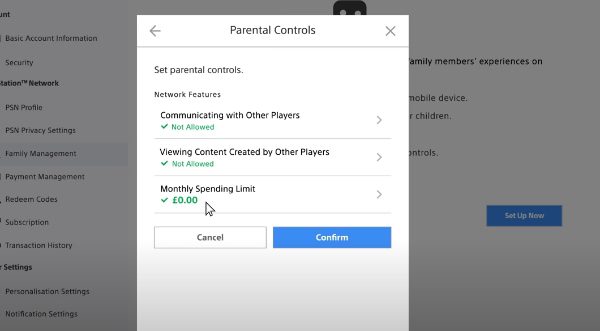
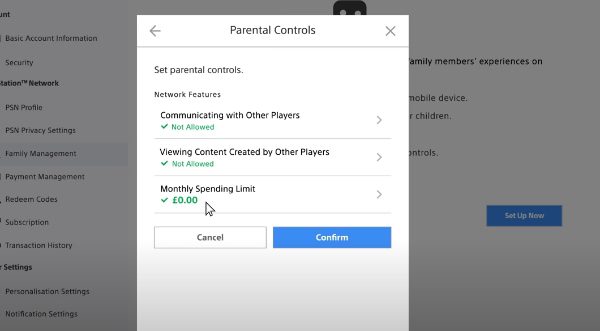
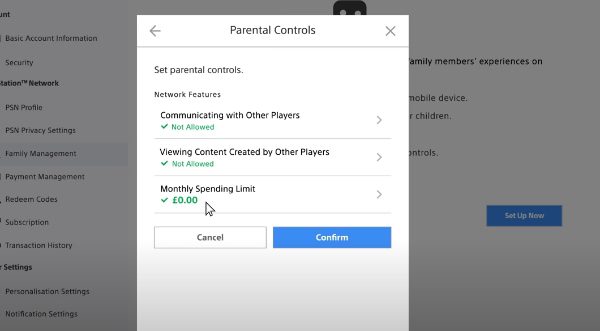
4. После добавления настройки сохраните ее, чтобы она работала.
Как отключить родительский контроль на PS4?
Хотя установка родительского контроля может быть эффективным способом регулировать внутриигровые покупки вашего ребенка, время игры и взаимодействие с неуместной и агрессивной лексикой, наступит момент, когда вам придется его отключить. Однако вам необходимо знать, какие шаги следует предпринять, чтобы избежать неудобств:
- С помощью контроллера коснитесь вкладки настройки на главной странице.
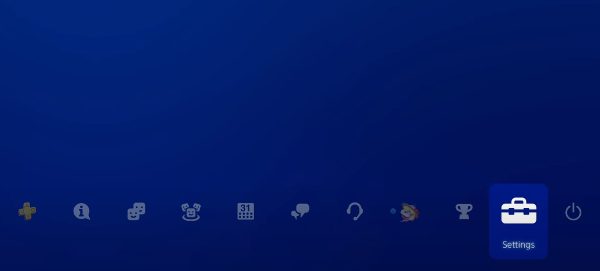
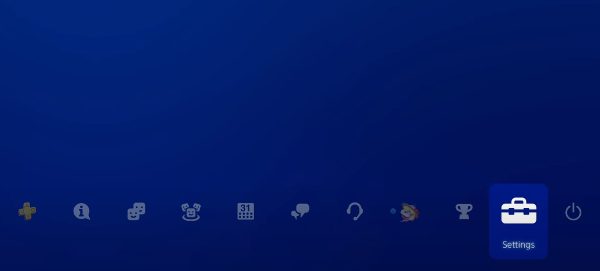
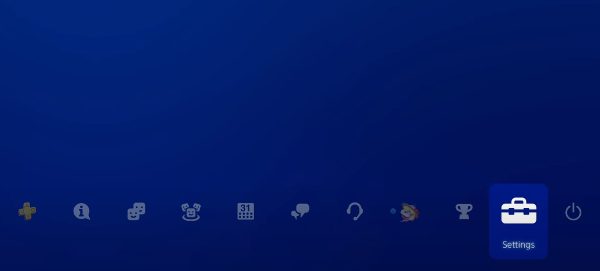
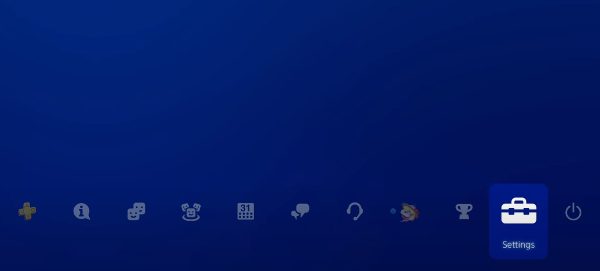
2. Нажмите на опцию семейного управления или родительского контроля, чтобы продолжить.
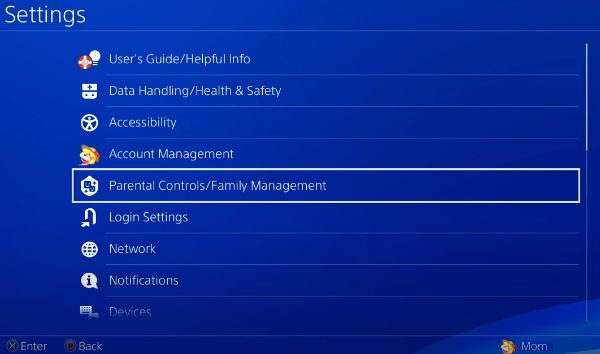
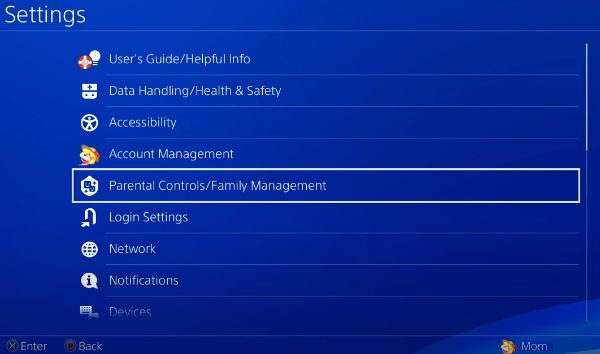
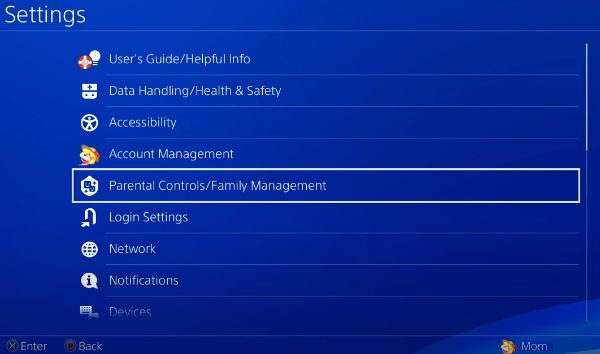
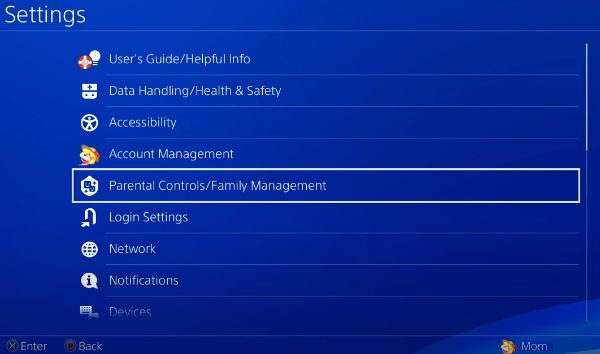
3. Теперь нажмите на системное ограничение PS4, чтобы получить необходимые настройки .
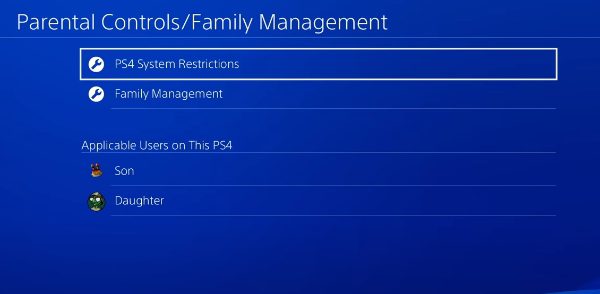
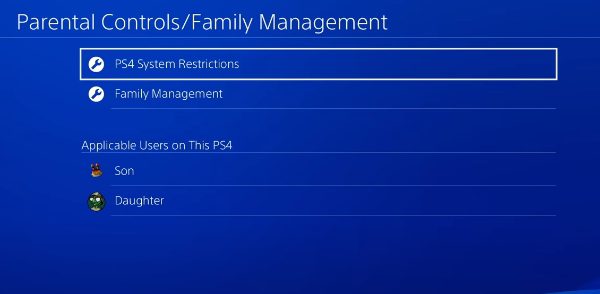
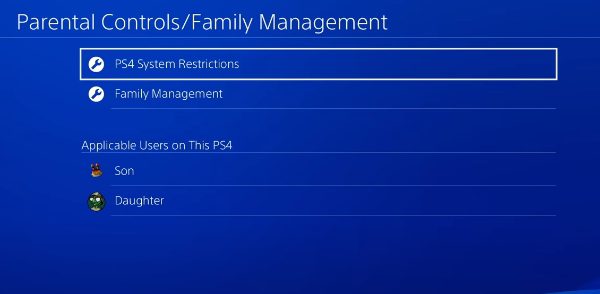
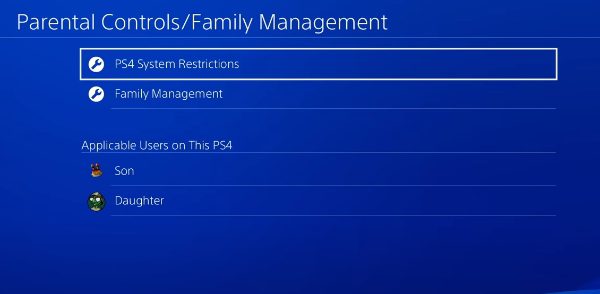
4. Для успешного завершения процесса вам потребуется ввести пароль.
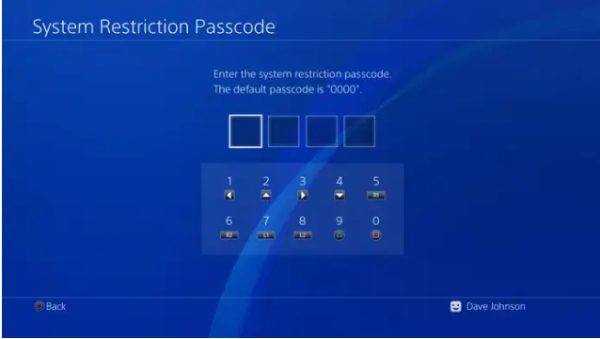
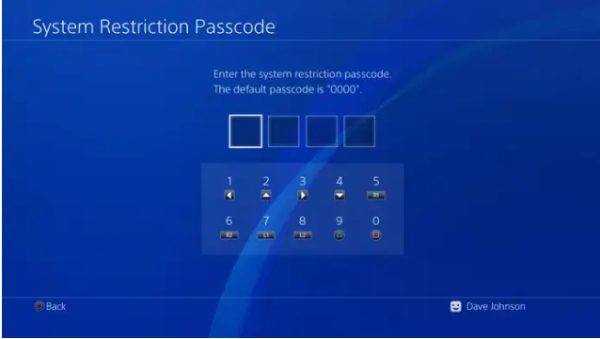
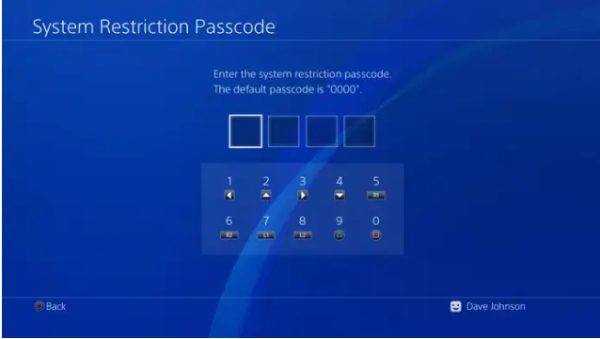
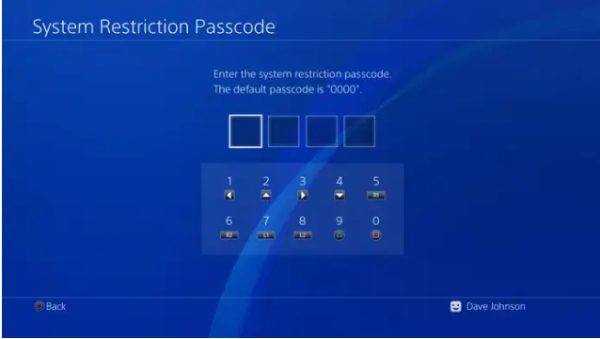
5. Отсюда вы получите полный доступ к меню ограничений. Отключите все необходимые настройки которые нужно отключить.
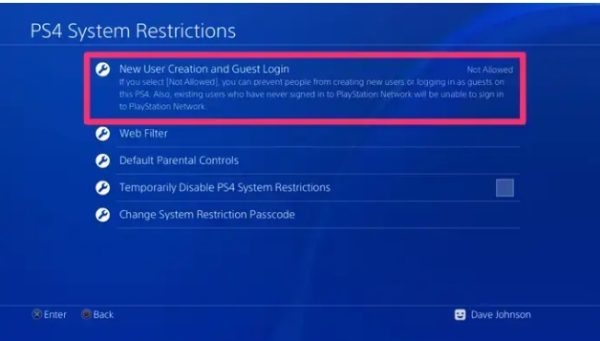
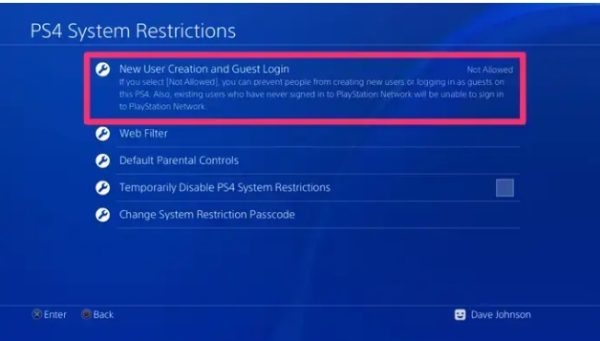
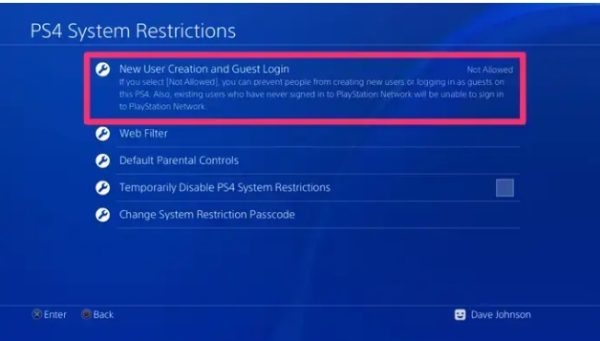
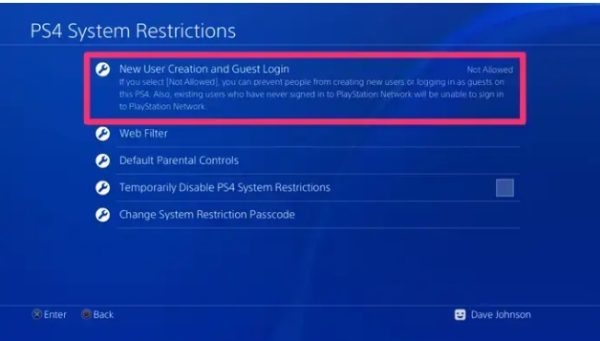
6. Вы можете нажать на новую учетную запись пользователя или гостя, чтобы получить доступ к веб-фильтру или вернуть стандартный родительский контроль в нормальное состояние.
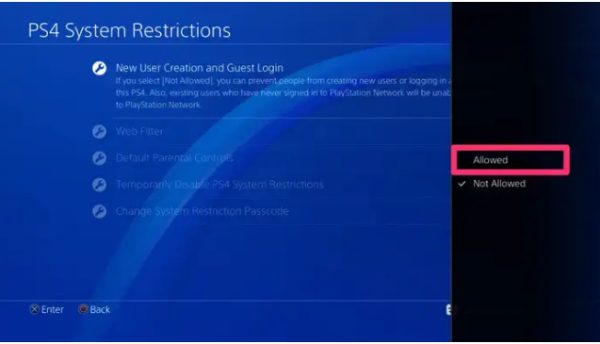
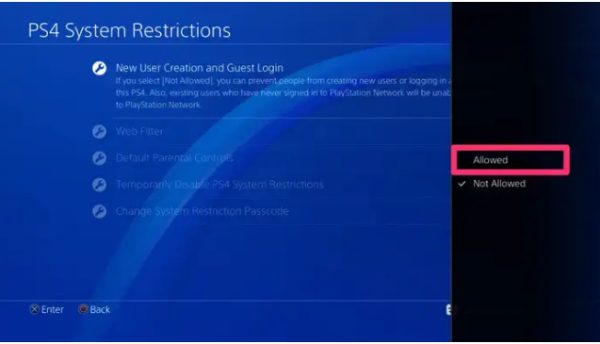
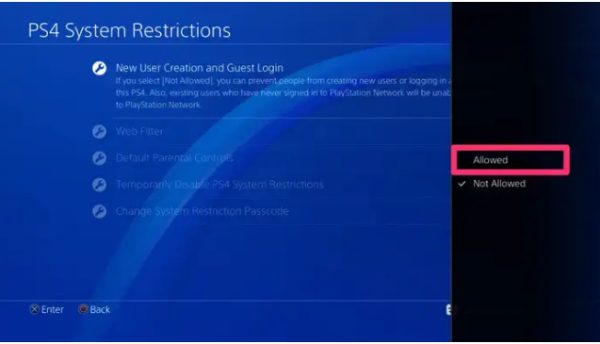
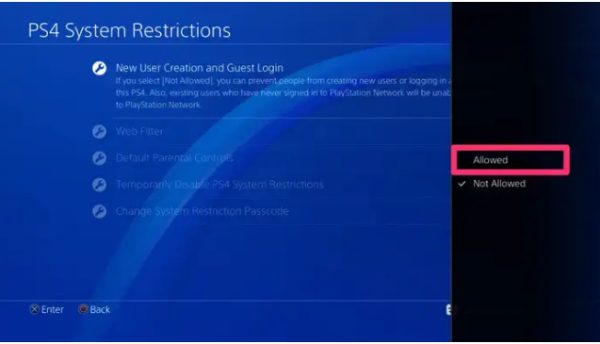
7. После того как вы измените все настройки в этом разделе, вы сможете отключить элементы управления.
Заключительные мысли
Несмотря на то, что использование родительского контроля на PS4 имеет невероятные функции, которые обеспечат безопасное взаимодействие ваших детей онлайн , опыт может быть лучше при использовании таких приложений, как FlashGet Kids, которые имеют такие функции, как Дистанционное управление, трекер местоположение, и управление приложениями. Более того, это позволяет родителям получать уведомления , если дети пересекают геозону или обходят установленные ограничения.
Лучший подход — использовать как приложение, так и настройки родительского контроля PS4 для безопасного и надежного игрового процесса. Вы не хотите, чтобы ваши дети имели доступ неприемлемый контент, совершать нежелательные покупки или играть в игры, не соответствующие возрасту. Однако при правильном подходе вы можете обеспечить безопасность и безопасность своих детей.
Независимо от вашего выбора, как только вы сохраните настройки , они будут применены к учетной записи пользователя, защитив ваших детей от нежелательной активности. Таким образом, вы можете быть уверены, что ваши дети будут в надежных руках, пока они играют в игры на PS4.
Часто задаваемые вопросы о родительском контроле PS4
Какой уровень родительского контроля в PS4?
Уровень родительского контроля PS4 — это функция, которая позволяет родителям или законным опекунам ограничивать доступ к определенным играм, фильмам и онлайн сервисам, а также к другим материалам или функциям. В зависимости от уровня контроля существуют различные лимиты и ограничения от уровня 1 до уровня 11. Последний уровень реализует ограничения на весь контент.
Можете ли вы ограничить время на PS4?
PS4 позволяет родителям устанавливать ограничения по времени, чтобы дети хорошо завершили игру и соблюдали режим сна. Эта помощь поможет им быть готовыми к следующему дню. Вам нужно всего лишь зайти в настройки и нажать «Управление семьей», чтобы применить эту настройку. Вы можете перейти к учетной записи ребенка и установить предпочтительный срок.
Как ограничить приложения на PS4?
Чтобы установить ограничения приложений на консоли вашего ребенка, перейдите в настройки и нажмите «Родительский контроль» или «Управление семьей». Вы можете перейти в учетную запись ребенка, чтобы получить доступ ко всем необходимым функциям. Перейдите к приложениям, которые необходимо ограничить, примените настройку и сохраните, чтобы завершить процесс.
Можно ли отключить PSN на PS4?
Вы можете отключить PlayStation Network (PSN) на своей консоли. Для этого перейдите в меню настройки , выберите PlayStation Network/Управление учетной записью, а затем выберите «Активировать как основную PS4». Выберите «Деактивировать», а затем выберите «Да», чтобы подтвердить свое решение. Это запретит пользователю доступ к контенту PSN.
Нужна ли родителям учетная запись PlayStation?
Да. Учетные записи PlayStation необходимы родителям, чтобы иметь возможность применять настройки родительского контроля, покупки, загрузки и ряд других функций. Это также помощь вам отслеживать действия вашего ребенка и позволит применять ограничения. Поэтому вам необходимо создать учетную запись и ввести деталь платежа, чтобы она работала в полную силу.
После выполнения всех этих шагов вы сможете использовать эти функции, чтобы обеспечить безопасность вашего ребенка. При правильном подходе вы сможете максимизировать игровой опыт вашего ребенка, не подвергая его воздействию нежелательного контента.

